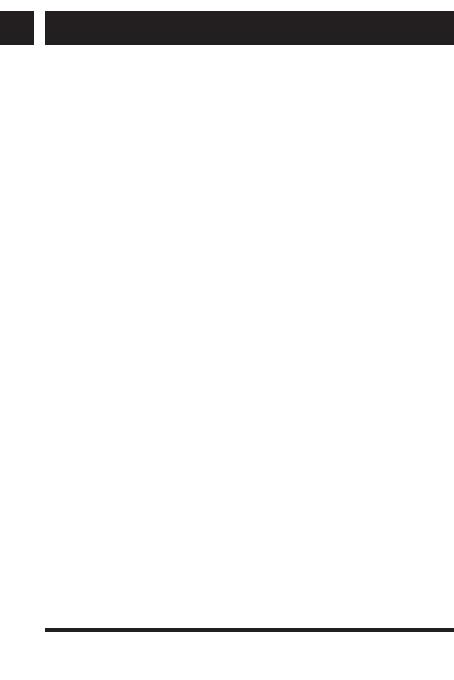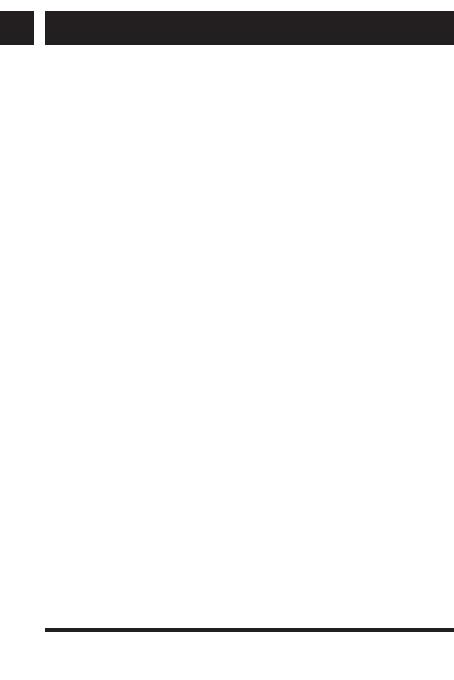
16 CZ
CZ
Revision 08/2017Copyright © 2017, Fast ČR, a. s.
Uvedení do provozu apoužití
5.6 Instalace aplikací
Instalace aplikací třetích stran zexterního úložiště se provádí
pomocí App Installer. Povložení USB/SD úložiště anásledného
spuštění App Installer budete vyzváni kvýběru média,
zekterého chcete aplikace ve formátu .apk instalovat. Vaše
aplikace budou automaticky vyhledány anabídnuty kinstalaci.
Postačí jen kliknout na nalezenou aplikaci azvolit „INSTALL“.
Upozornění: Zdůvodu velké rozmanitosti aplikací na trhu není
zaručena kompatibilita všech aplikací stímto zařízením. Může
se stát, že po nainstalování vaší aplikace nebude aplikace
funkční nebo bude nestabilní.
5.7 Odinstalování aplikací
Vámi instalované aplikace můžete jednoduše odinstalovat
vNastavení/Aplikace vsekci Stažené aplikace.
Upozornění: Systémové aplikace jsou aplikace přednastaveny
vsystému napevno anení možné je odebrat/odinstalovat.
5.8 Aplikace třetích stran
Zařízení je vybaveno aplikacemi třetích stran jako např.
YouTube, Stream.cz, Pohádky, Apptoid adalší.
AptoideTV - pomocí této aplikace můžete doinstalovat další
aplikace do vašeho zařízení. Před instalací zkontrolujte, zda
vámi instalovaná aplikace nevyžaduje Google Services.
Vtakovém případě instalovaná aplikace nebude funkční.
Youtube for Android TV – aplikace neumožnuje přihlášení
kuživatelským účtům aprocházení historií.
Upozornění: Ovládání těchto aplikací se může lišit vzávislosti
na verzi aplikace. Doporučujeme využívat ovládání pomocí
standartní klávesnice amyši. Online videa, která je možné